[Rozwiązano] Jak nagrać ekran na iPhonie 12/12 Pro z funkcjami edycji
Aby przedstawić przydatną funkcję lub wyjaśnić niektóre ustawienia iPhone'a 12 znajomym, którzy nie są nowicjuszami na urządzeniach z systemem iOS, nagrywanie ekranu na iPhone 12/12 Pro to najłatwiejszy sposób. Na szczęście nagrywanie ekranu na iPhonie 12 jest teraz bardzo łatwe po wydaniu iOS 13. Dzieje się tak, ponieważ możesz dodać wbudowany rejestrator ekranu na iPhonie z iOS 13 lub nowszym i używać go do łatwego przechwytywania ekranu. Co więcej, możesz nauczyć się łatwiejszej metody nagrywania ekranu na iPhonie 12 i jednoczesnej edycji nagrań.
Lista przewodników
Jak dodać rejestrator ekranu i przechwycić ekran na iPhonie 12 Jak edytować, przycinać i przycinać nagrania zarejestrowane za pomocą iPhone'a 12 Najlepszy sposób na nagrywanie ekranu iPhone'a 12 z niestandardowym regionem Często zadawane pytania dotyczące nagrywania ekranu na iPhonie 12/12 ProJak dodać rejestrator ekranu i przechwycić ekran na iPhonie 12
W systemie iOS 14 i nowszych wersjach możesz łatwo nagrywać ekran swojego iPhone'a 12 za pomocą wbudowanego rejestratora. Powinieneś dodać tę funkcję do panelu sterowania, aby móc z niej szybko korzystać w dowolnym momencie. Następnie wykonaj następujące kroki, aby dowiedzieć się, jak z niej korzystać:
Krok 1.Na początek sprawdź, czy w swoim iPhonie 12 masz włączony domyślny rejestrator ekranu, czy nie. Kliknij „Ustawienia” na swoim iPhonie i przewiń w dół, aby znaleźć „Centrum sterowania” pod przyciskiem ogólnym. Następnie dotknij „Dostosuj elementy sterujące”, aby zobaczyć wszystkie aplikacje, które zostały dodane lub nie. Znajdź aplikację do nagrywania ekranu i dotknij „Plus”, aby dodać nagranie ekranu na iPhonie 12.

Krok 2.Teraz możesz przesunąć palcem w dół od prawego górnego rogu ekranu i znaleźć rejestrator ekranu w Panelu sterowania. Jeśli chcesz zmienić ustawienia nagrywania przed rozpoczęciem nagrywania na iPhonie 12, dotknij „Rejestrator ekranu” na kilka sekund. Następnie możesz wybrać aplikację do nagrywania, a także dotknąć „Mikrofon”, aby nagrać ekran na iPhonie 12 z dźwiękiem.

Krok 3.Następnie możesz kliknąć raz „Nagrywacz ekranu”, aby rozpocząć przechwytywanie całego ekranu, łącznie z niektórymi wyskakującymi powiadomieniami. Aby zatrzymać nagrywanie, wystarczy ponownie dotknąć ikony. Nagrania zostaną automatycznie zapisane w aplikacji Zdjęcia.
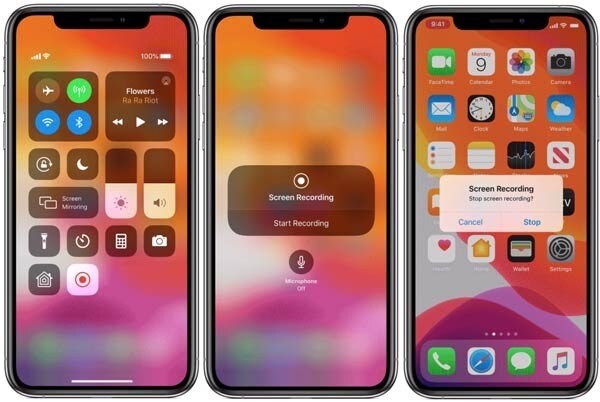
Jak edytować, przycinać i przycinać nagrania zarejestrowane za pomocą iPhone'a 12
Ponieważ wbudowany rejestrator ekranu może przechwytywać tylko cały ekran bez żadnych dodatkowych funkcji edycyjnych podczas nagrywania ekranu na iPhonie 12, w razie potrzeby musisz edytować, obracać i przycinać nagrania za pomocą innych aplikacji.
Krok 1.Przejdź do aplikacji Zdjęcia na iPhonie 12 i znajdź opcję Nagrania ekranu w menu Albumy. Następnie otwórz żądane nagranie i dotknij „Edytuj” w prawym górnym rogu.
Krok 2.Następnie możesz dotknąć narzędzi na dole, aby przyciąć, dodać filtry i przyciąć nagranie. Możesz także zmienić współczynnik proporcji, aby przyciąć nagrania do żądanego rozmiaru. Następnie dotknij „Gotowe” i zapisz nagranie na zdjęciach.
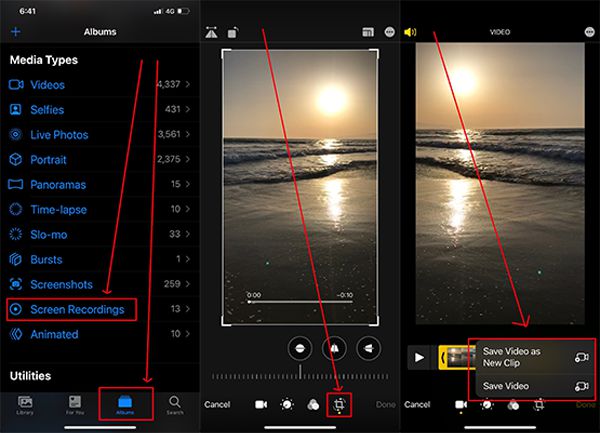
Proces ten będzie stosunkowo złożony i zajmie więcej miejsca do przechowywania. W takim przypadku możesz również dowiedzieć się, jak nagrywać ekran na iPhonie 12 z dodatkowymi funkcjami edycji w dalszej części.
Jak nagrać ekran iPhone'a 12 z niestandardowym regionem
Aby nagrać ekran iPhone'a 12/12 Pro z dostosowanym obszarem i dodatkowymi funkcjami, AnyRec Screen Recorder będzie najlepszym wyborem. Chociaż możesz używać tego oprogramowania tylko w systemie Windows / Mac, możesz także wyświetlać nagrywanie na iPhonie 12 za pomocą lustrzanego ekranu za pomocą kabla USB.

Nagrywaj na ekranie iPhone'a 12/12 Pro z lustrzanym ekranem.
Dostosowany region na ekranie nagrywa żądane części bez żadnych niepokojących powiadomień.
Zapewnij dodatkowe funkcje edycji, aby dodać adnotacje i przyciąć nagrania.
Możliwość dostosowania formatu, jakości i szybkości klatek eksportowanych nagrań.
Bezpieczne pobieranie
Bezpieczne pobieranie
Krok 1.Pobierz bezpłatnie i uruchom AnyRec Screen Recorder na swoim komputerze. Kliknij przycisk „Telefon” w głównym interfejsie i podłącz iPhone'a do komputera kablem USB. A ekran Twojego iPhone'a zostanie wyświetlony na komputerze. Ponieważ ta przydatna i wygodna funkcja będzie już wkrótce dostępna, możesz dowiedzieć się, jak to zrobić zrób zrzut ekranu na komputerze na początku, co jest tym samym, co nagrywanie ekranu na iPhonie 12.

Krok 2.Kliknij przycisk „Video Recorder”, aby uruchomić ten potężny rejestrator. Następnie kliknij przycisk „Niestandardowy”, aby wybrać żądany region do przechwycenia. Możesz także kliknąć przyciski „Dźwięk systemowy” i „Mikrofon”, aby nagrać ekran iPhone'a 12 z dźwiękiem zgodnie ze swoimi potrzebami.

Krok 3.Aby dostosować ustawienia eksportu, możesz kliknąć przycisk „Ustawienia nagrywania”, a następnie kliknąć przycisk „Wyjście” w lewym okienku. Następnie możesz zmienić format nagrywania, jakość i liczbę klatek na sekundę. Następnie kliknij przycisk „OK” i wróć, aby kliknąć przycisk „REC”, aby rozpocząć nagrywanie.

Krok 4.W wyskakującym zestawie narzędzi możesz użyć narzędzi do edycji, aby dodawać notatki do nagrań w czasie rzeczywistym. Następnie kliknij przycisk „Zatrzymaj”, aby zakończyć nagrywanie i przyciąć je według własnego uznania. Na koniec kliknij przycisk „Zapisz”, aby wybrać ścieżkę przechowywania.
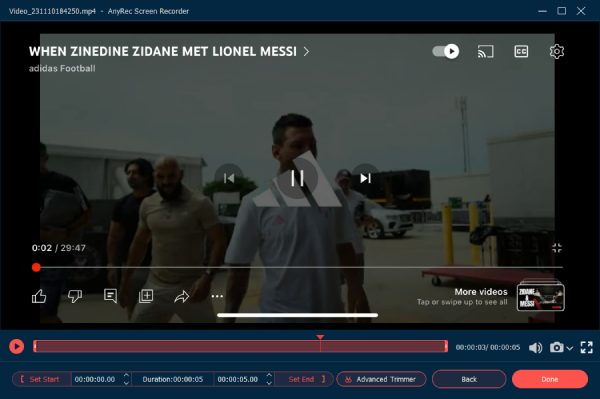
Często zadawane pytania dotyczące nagrywania ekranu na iPhonie 12/12 Pro
-
1. Dlaczego nie mogę nagrać mojego iPhone'a 12 z dźwiękiem?
Należy nacisnąć i przytrzymać ikonę rejestratora ekranu, aby otworzyć ustawienia i włączyć mikrofon, aby nagrać swój głos.
-
2. Czy są jakieś aplikacje do nagrywania ekranu dla iPhone'a 12?
Tak, istnieje wiele przydatnych aplikacji do nagrywania ekranu na iPhonie 12, w tym AZ Screen Recorder, DU Recorder, TechSmith Capture itp.
-
3. Gdzie znaleźć nagrania na iPhonie 12?
Nagrania wykonane przez domyślny rejestrator ekranu zostaną zapisane w aplikacji Zdjęcia. Jeśli używasz aplikacji innych firm do nagrywania ekranu na iPhonie 12, możesz przejść do ustawień, aby zobaczyć ścieżkę przechowywania.
Wniosek
Nauczyłeś się, jak nagrywać ekran na iPhonie 12 za pomocą domyślnego rejestratora. Ale może przechwytywać tylko cały ekran, a do edycji nagrań musisz polegać na innych aplikacjach. W ten sposób możesz również pobrać AnyRec Screen Recorder, aby nagrywać ekran na iPhonie 12 z funkcjami edycji.
